 |
|
 |
|
|
 |
 제로보드 데이터 이전 제로보드 데이터 이전 |
제로보드를 사용하고 계셨던 고객분들은 아래의 방법을 통해 제로보드에 있는 게시판 데이터를 아사프로의 게시판으로 이전할 수 있습니다.
데이터를 이전한다고 해서 기존에 제로보드에 있는 글이 없어지는 것이 아니라 그대로 아사프로의 게시판으로 복사되는 것입니다. 따라서 모든 데이터 이전이 완료된 것이 확인되면 홈페이지에서 링크 URL 등을 수정해 주시면 됩니다.
게시판에 있는 글 내용과 첨부된 파일만 이전을 해 주는 것으로 각 게시판의 환경설정, 갤러리, 회원정보는 이전되지 않습니다.
데이터 이전 완료 확인 후 반드시 각 게시판의 읽고 쓰기 권한, 옵션 설정, 머리말, 꼬리말 설정, 디자인 설정 등을 변경해 주시기 바랍니다.
|
 |
 데이터 이전 방법 데이터 이전 방법 |
1. 데이터 이전 프로그램 내려 받기
- 다운받을 파일은 "zero.tar.gz"입니다.
- 파일명을 클릭하여 설치 파일을 고객님의 컴퓨터로 내려받습니다.
주의: WindowsXP의 경우 zero.tar.gz가 zero.tar.tar로 다운로드됩니다.
다운로드 후 파일명을 zero.tar.gz로 변경하십시오. |
2. FTP를 사용하여 고객님의 홈페이지에 올립니다.
- FTP의 사용법을 모르시는 고객님은 아사달의 서버사용법(여기)에 자세히 설명되어 있습니다. 읽어보시고 그대로 따라하시면 됩니다.
- 다운로드 받은 파일을(zero.tar.gz) FTP를 이용하여 계정에 올립니다.
| 팁: FTP와 TELNET은 홈페이지를 운영하는데 있어서 가장 많이 쓰는 프로그램입니다. 고객님께서 위의 두 프로그램을 숙지하고 계시는 것이 앞으로 홈페이지를 운영하시는데 많은 도움이 될 것입니다. |
3. TELNET을 사용하여 데이터를 이전합니다.
- TELNET 사용법을 모르시는 고객님은 아사달의 서버사용법(여기)에 자세히 설명되어 있습니다. 읽어보시고 그대로 따라하시면 됩니다.
- TELNET으로 고객님의 홈페이지에 접속해서 들어가시면 zero.tar.gz를 보실 수 있습니다.
- TELNET에서 tar xvfz zero.tar.gz 라고 입력하여 압축을 풉니다.
- 압축을 풀면 zero.cgi, zero.htm이라는 파일이 2개 생깁니다.
4. 웹브라우저 사용하여 데이터를 이전합니다.
- 웹브라우저 주소창에 고객님 주소의 zero.htm를 봅니다. 예) http://고객님주소/zero.htm
- 아래의 설명을 참고하여 정확한 데이터를 입력합니다.
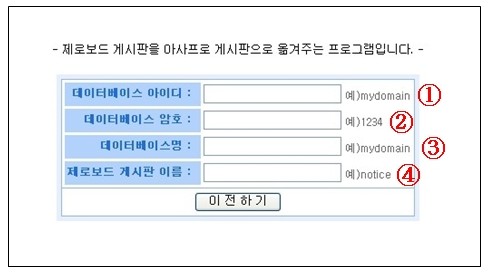
(질문) 1. 데이터베이스 아이디를 입력하십시오.
- 내정보 페이지에서 해당 도메인의 웹호스팅 정보에 있는 데이터베이스 아이디를 입력하십시오.
대부분의 고객님께서는 도메인명의 앞부분(즉, com, co.kr 등을 제외한 앞부분)을 입력하시면 됩니다.
(질문) 2. 데이터베이스 암호를 입력하십시오. 입력하신 암호는 보이지 않습니다.
- 내정보 페이지에서 해당 도메인의 웹호스팅 정보에 있는 데이터베이스의 암호를 입력하십시오.
(질문) 3. 데이터베이스명을 입력하십시오.
- 내정보 페이지에서 해당 도메인의 웹호스팅 정보에 있는 데이터베이스의 유저명을 입력하십시오.
대부분의 고객님께서는 도메인명의 앞부분(즉, com, co.kr 등을 제외한 앞부분)을 입력하시면 됩니다.
(질문) 4. 옮겨올 제로보드 게시판의 영문명을 입력하십시오
- 옮겨올 아사프로 게시판의 영문명을 입력하시면 됩니다.
|
4. 데이터 이전이 완료되었는지 확인합니다.
- Internet Explorer 등의 웹브라우저를 열어 아래의 주소를 입력하십시오.
- http://고객님의 주소/asapro/admin/
- 관리자모드 로그인창이 뜨면 관리자 아이디, 암호로 로그인을 합니다.
- 로그인 후 게시판의 게시판목록을 확인합니다.
- 기존에 생성한 게시판들의 목록이 보이는지 확인한 뒤 보기를 클릭하여 게시판 글들을 확인합니다.
- 확인이 되었으면 이전이 완료된 것입니다.
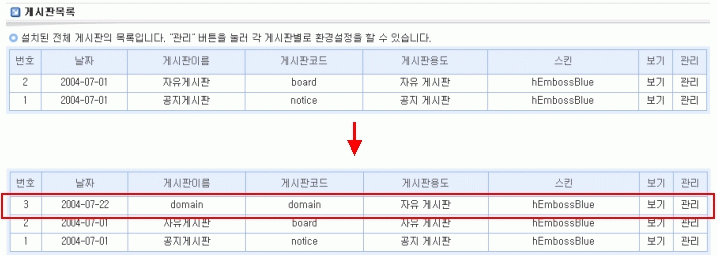
- 위 그림과 같이 처음에 board와 notice만 있던 게시판 목록에 domain게시판을 이전했을 경우 domain게시판이 추가된 것을 확인할 수 있습니다.
5. 권한 설정
- 데이터 이전으로 생성된 게시판의 경우 관리 권한이 주어지지 않은 상태로 입력이 됩니다.
- 따라서 게시판 목록에서 해당 게시판의 관리를 클릭하면 "권한이 없습니다." 라고 나옵니다.
- 권한 설정을 위해 상단 메뉴 중 [관리자권한] 으로 이동한 뒤 해당 관리자의 권한을 클릭합니다.
- 아래 그림과 같이 추가된 게시판에 체크가 되어 있지 않은 것을 확인할 수 있습니다.
- 게시판에 체크를 해 준 뒤 저장합니다.
- 다시 게시판으로 온 후 추가된 게시판의 관리를 클릭해 봅니다. 환경설정으로 이동하는 것이 확인되면 권한 부여가 완료된 것입니다.
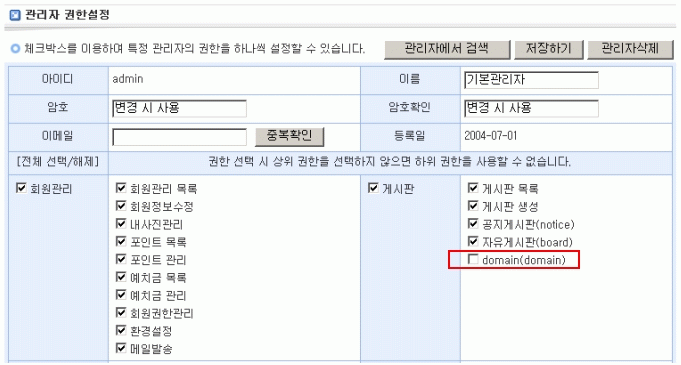
6. 홈페이지를 변경합니다.
- 데이터 이전이 완료되었으면 홈페이지 상에서 예전 제로보드로 링크되어 있던 주소 및 자동게시판 등을 아사프로의 게시판으로 변경합니다.
- 또한 각 게시판의 환경설정 및 머리말, 꼬리말 등의 부분도 고객님의 홈페이지에 맞게 수정하십시오.
- 이 부분에 대한 자세한 안내는 왼쪽메뉴 중 사용방법 부분을 참고하시기 바랍니다.
|
 |
 제로보드 삭제 제로보드 삭제 |
1. 데이터 이전이 완료되었는지를 확인한 후 제로보드를 삭제해야 합니다.
2. 제로보드 삭제는 제로보드 자체에서 제공함으로 제로보드 매뉴얼을 참고하십시오.
|
|
|
 |



